Bu yazıda, blogumuzun okuyucularına Asus yönlendiricinin yetenekleri hakkında bilgi vermeye devam edeceğim. Yani, Download Master USB uygulaması aracılığıyla yönlendiriciye bağlı bir sürücüye dosyaların çevrimdışı indirilmesini nasıl ayarlayacağınızı göstereceğim. Uyuyacaksınız ve ona büyük bir torrent indirilecek. WiFi'ye bağlı herhangi bir cihazda sabahları görüntülenebilir. İlginç? O halde okumaya devam edin ..
Telif hakkı yasasını ihlal etmemek için yönlendiricinize torrent indirmeden önce bu materyallerin dağıtımının yasal olduğundan emin olmanızı şiddetle tavsiye ederiz!
Download Master Utility ile torrent'i Asus yönlendiriciye nasıl indirebilirim?
USB bağlantı noktasıyla donatılmış modern Asus yönlendirici modelleri, bir torrenti doğrudan ona bağlı bir flash sürücüye indirebilir. Daha sonra bu dosyalara kablosuz ağına bağlı bir akıllı telefondan veya TV'den erişilebilir.
Bir Asus yönlendiricide bir torrent istemcisi çalıştırmak için önce ona bir USB flash sürücü bağlamanız ve ayrıca Asus Download Master Utility uygulamasını yüklemeniz gerekir - bunun için yönetici panelindeki "USB uygulaması" bölümüne gidin ve "Download Master" bloğundaki "Yükle" bağlantısını tıklayın

Dosyaları indirmek için kullanacağımız sürücüyü seçiyoruz - bunun için fareyi disk simgesinin üzerine getirip üzerine tıklıyoruz

Download Master Yardımcı Programı kurulumu başlar.

Torrent istemcisini yapılandırma Asus Download Master Client
Tamamlandıktan sonra, "Download Master'ı şimdi başlatın" bağlantısını tıklayın.

İlk olarak, tekrar giriş yapmamız istenecek - burada yönlendiricinin kontrol paneline genel giriş için kullanılan verilerimizi giriyoruz.

Asus Download Master uygulamasının ana paneli ile yeni bir sayfa açılacaktır.

Öncelikle, torrent yönlendirici kurulum programının ana noktalarına geçelim.
Genel Ayarlar
Burada Asus Download Master torrent istemcisinin ana yapılandırma parametrelerini bulabilirsiniz. Her şeyden önce, istemcinin yönetimine yalnızca yerel ağdan değil, aynı zamanda İnternet üzerinden uzaktan girebilmeniz için "WAN" öğesini etkinleştirmenizi tavsiye ederim.

Ardından bağlantı noktalarını değiştirebilirsiniz (varsayılan olarak değerleri https için "8081" ve "8084" dür, ancak her şeyi olduğu gibi bırakmanızı öneririm, çünkü bir mobil uygulama üzerinden daha fazla çalışın - ve bir Asus yönlendiricisi aracılığıyla bir torrente erişmenin böyle bir işlevi vardır - değildir daha fazla yapılandırmanıza gerek kalmayacak.
Ve en önemlisi - "Gözat" düğmesine tıklayın ve sürücüdeki dosyaların indirileceği klasörü seçin

Eh, burada indirme için bir program da ayarlayabilirsiniz - örneğin, ağda oynarken, işlemin bellek kaynaklarını wifi yönlendiriciden almasını istemiyorsanız, geceleri torrent indirme işini açığa çıkarıyoruz.

BitTorrent
Bir sonraki bölüm BitTorrent. Burada torrent istemcisinin parametrelerini daha ayrıntılı olarak özelleştirebilir, özellikle hızı sınırlayabilir, bağlantı noktasını değiştirebilir, bir torrent için eş sayısını sınırlayabilir, vb.Ancak ne olduğunu bilmiyorsanız, hiçbir şeye dokunmamak daha iyidir - her şey varsayılan olarak parametreler iyi çalışacaktır. Yapacağım tek şey, bağlantı sayısını 3-5 ile sınırlamaktı, böylece Asus wifi yönlendiricisini çok fazla zorlamamak - kullanım deneyiminden, büyük bir eşzamanlı yük ile sıkıcı olmaya başlayacak.

NZB ve aMule
Son iki menü öğesi, NZB ve aMule gibi dosyaları indirme ayarlarına ayrılmıştır - dürüst olmak gerekirse, şu anda ne kadar alakalı olduğunu bilmiyorum, ancak her durumda, böyle bir seçeneğin mevcut olması iyi.


Asus yönlendiriciye torrent ekleme
Ana sayfaya geri dönelim - Asus yönlendirici aracılığıyla indirilecek bir torrent eklemek için Artı düğmesine tıklayın

Dağıtıma hemen bir bağlantı ekleyebileceğiniz yeni bir pencere açılacaktır.

Veya daha önce bilgisayarınıza indirilen torrent dosyasını seçmek için "Gözat" düğmesini kullanın

Bundan sonra, torrentimiz listede görünecektir. Üzerine tıklayarak ve böylece vurgulayarak, dağıtımı durdurabileceğiniz veya indirebileceğiniz veya silebileceğiniz üst kontrol paneli etkinleştirilir.
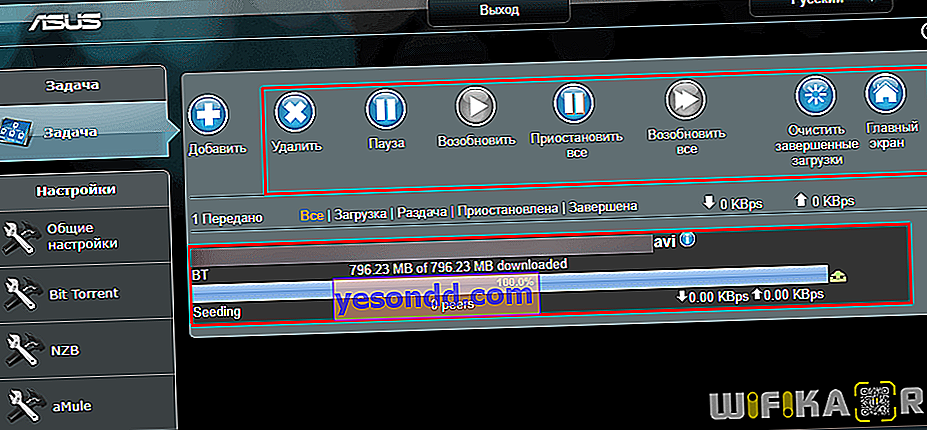
Tam bir indirme işleminden sonra bu dosya, sürücünün klasörlerine paylaşılan erişim yoluyla bir bilgisayarda görüntülenebilir veya DLNA veya Samba teknolojisi kullanılarak onu destekleyen herhangi bir oynatıcıya (akıllı telefon, TV, TV set üstü kutusu vb.) Aktarılabilir.
Telefonunuz aracılığıyla bir Asus yönlendiricisindeki torrentleri yönetme
Asus yönlendiricisindeki torrent indirmelerini Asus Download Master Client mobil uygulaması aracılığıyla da yönetebilirsiniz.

Telefona yükledikten ve uygulamayı başlattıktan sonra, ayarlar menüsüne gitmeniz gerekir.

ve buraya yönlendiricinizin kullanıcı adını ve şifresini girin

Torrent istemcisini yönlendirici panelinde yapılandırmanın ilk aşamasında diğer tüm parametreleri varsayılan olarak bıraktığımızdan, başka hiçbir şeyin değiştirilmesine gerek yoktur.
Şimdi uygulamanın ana sayfasında bir torrent listesi görünecektir.

Sadece tam indirmeyi beklemek ve bilgisayarınızdan veya telefonunuzdan izlemek kalır. Nasıl? Bunun hakkında ayrı bir makalede.
Becerileri pekiştirmek için, bu konudaki talimatları Asus ağ ekipmanı geliştiricilerinden okumanızı da tavsiye ederim.
Asus Download Master uygulaması neden yavaşlıyor?
Download Master İstemcisi aracılığıyla belge indirirken düşük hız sorunu, genellikle 3.0 yerine USB 2.0 bağlantı noktası ile donatılmış bir Asus yönlendiriciye sahip olan kişilerde karşılaşılır. Bu standartların teknik özelliklerine bağlı olarak USB 3.0, dosya aktarımlarında çok daha hızlı çalışacaktır. Bu, özellikle ağınızda başka cihazlar paralel olarak çalışıyorsa akuttur. Örneğin, bir IP kamera bir resim iletir. Veya İnternet üzerinden yüksek çözünürlüklü bir film izliyorsunuz. Veya sadece çevrimiçi bir oyun oynayın.
Herhangi bir yönlendiricide trafik önceliği diye bir şey vardır. Varsayılan olarak, otomatik modda çalışır ve maksimum hızı atamanız gereken görevi her zaman doğru şekilde seçmez. Sadece QoS planlayıcısına gitmeniz ve Download Master programı için önceliği ayarlamanız gerekir.
